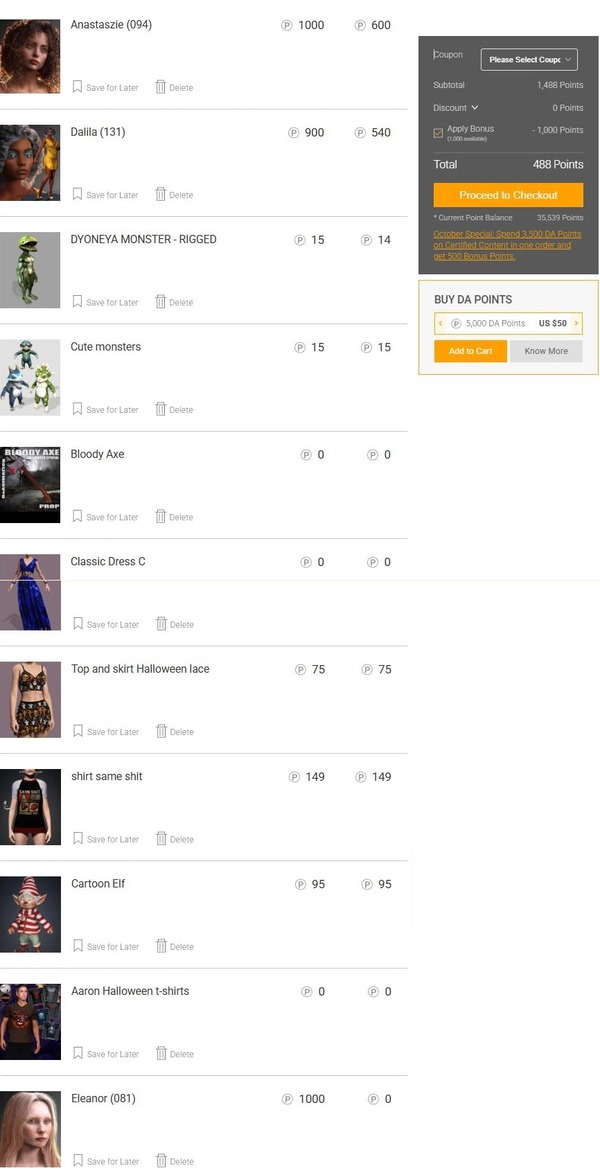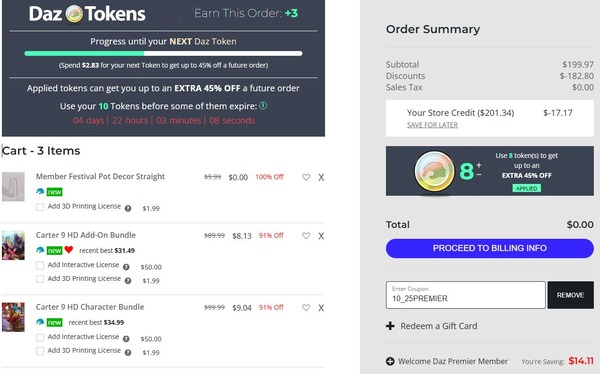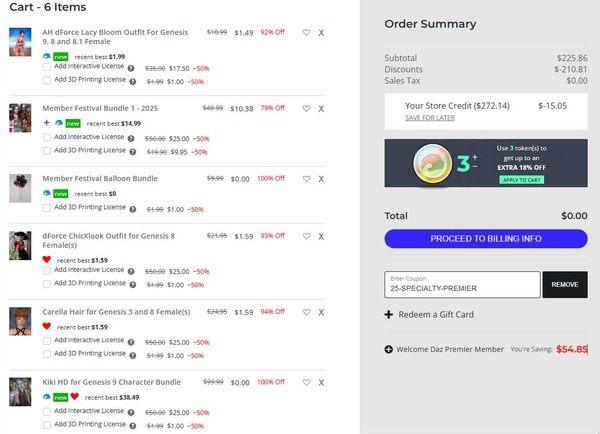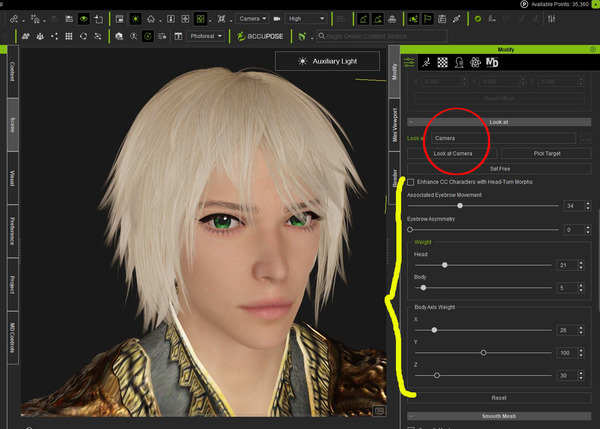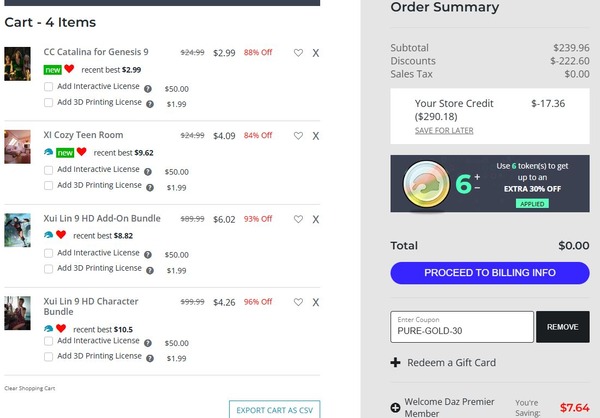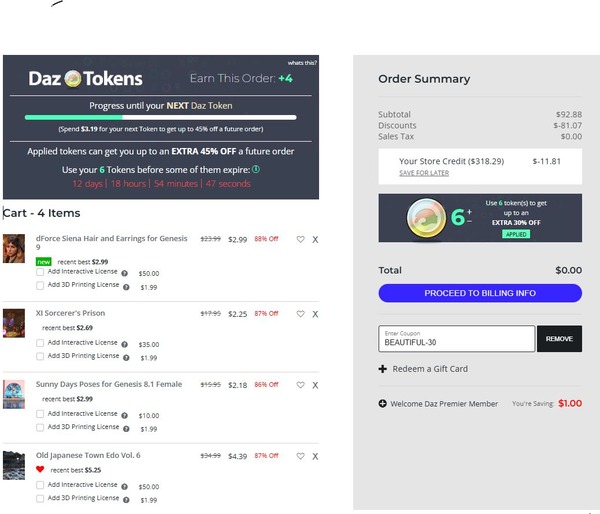ブログ記事
ブログ記事
この記事を書いたメンバー
名前: 月川拓海
月川拓海の世界
iClone 8とCharacter Creater 4(CC4)の使い心地
iClone 8の新機能に関しては、右のサイトを参照して下さい。 iClone 8新機能イントロダクション
iClone 8とiClone 7の機能の比較は右のサイトを参照してください。iClone 8 vs. iClone 7
CC4とCC3の機能の比較は右のサイトを参照してください。 CC4 vs. CC3
以下のブログ記事では、月川が実際にiClone 8とCC4を使ってみた結果や感想について書きます。
まだ十分に使いこなせていないので、今後、結果や感想が変わるかもしれません。その時はここで変更します。
[iClone 8]
1. iClone 7と比べて良くなった点
・リップシンクやモーションをつくるための機能が画期的に向上した。
・ライトが増えた。
・iClone 8とCC4でReallusion TempleteやReallusion Customを共通のデータとして共有できる。
・iClone 8からiClone 7のコンテンツにアクセスできる。
Accessing Legacy Assets from iClone 7 & Character Creator 3
・カスタムコンテンツを複数のドライブに保存できる。
・iClone 8では鏡が使えるようになった。
鏡のマテリアルはiClone5では使えましたが、iClone 6やiClone 7では使えませんでした。
iClone 6やiClone 7では、水面を鏡代わりにして動画をつくるという苦肉の策で鏡のシーンをつくる
ことはできましたが、キャラクターやカメラなどを90度倒した状態で動画を作らなければならず、
至難の業でした。
2. iClone 7と比べて変化がないように感じられる点
・VRAMは8.1 GBで、iClone 7と全く同じです。
iClone 7より大容量の動画を作れるわけではありません。これはちょっと残念です。
もっと大容量の動画を作りたいです。
・Smart GalleryはiClone8に元から入っていて、有料および無料のコンテンツを出し入れできる。
iClone 8 & CC4 Tutorial - Getting Started with Smart Content Manager
・レンダリング時間の短縮や質の向上は感じられませんでした。
3. iClone 7と比べて悪くなった点
・iClone 8では左のブラウズエリアを左に寄せることができず、3D作業エリアを大きくできない。
➡ WindowのWorkspaceの種類によっては、右に寄せて3D作業エリアを大きくできます。
しかし、デフォルトでは、よく使うModyfyやRenderタブが右のプラウザにあるので作業しづらいで
す。
両方のプラウザを開けたまま3D作業エリアを最大にした場合、iClone 7とiClone 8では全く同じ大き
さになることを確認しました。
・iClone8で作ったキャラクターやプロジェクトなどのコンテンツはiClone 7以下では使えない。
iClone 7以下でもそうでしたが、下位のバージョンのコンテンツは上位で使えますが、上位のバージ
ョンのコンテンツは下位では使えません。
なので、ベンダーは、iClone8ユーザーしか使えないものより、多くのユーザーが使えるようにiClone 7用のコンテンツを作った方がよいと思います。
・ヘアやアクセサリなどのDAZから移植したiClone 7コンテンツは、文字は表示されますがアイコンもコンテンツも表示されないので、iClone 8の画面からは入れられません。
しかし、移植したいファイルをデスクトップ上で開いてiClone 8画面上に直接ドロップすると、iClone8に入れることはできます。しかし、これでは不便です。
[CC4]
1. CC3と比べて良くなった点
・Fbx形式に変換したコンテンツを移植できる。
Obj形式の人形でもMaximoやBlenderでFbx形式に変換するとCC4に取り込め、リギングできると書いてありますが、月川はまだ成功していません。
3DXchangeを使えば、Fbx形式のキャラクターをiAvatarに変換することができます。
なので、今のところ不自由は感じていませんが、CC4で、自動でボーンを入れられるというCC4の恩恵は享受できていません。
3DXchangeを
・Maximoからモーションを直接CC4にダウンロードできる。
iClone 8 & CC4 Tutorial - Auto Import Motion from Known Standard
・CC3で作った自分のモーフも読み込める。
Character Creator 3 All Morph to Character Creator 4 - Full Tutorial
2. CC3と比べて変化がないように感じられる点
・Genesis 8.1(G8.1)を移植できない。
3CXchangeを使えば不完全ながらG8.1を移植できますが、瞬きをはじめ、FA(Facial Animation)
はできません。
DAZ Studioの方で、G8.1をG8に変換してからCC4や3CXchangeで移植しても結果は同じです。
要するに、現段階ではG8.1FやG8.1MをiCloneでまともに使えないので、使えるようにしてほしいです。
3. CC3と比べて悪くなった点
・今のところなし。
iClone 8とiClone 7の機能の比較は右のサイトを参照してください。iClone 8 vs. iClone 7
CC4とCC3の機能の比較は右のサイトを参照してください。 CC4 vs. CC3
以下のブログ記事では、月川が実際にiClone 8とCC4を使ってみた結果や感想について書きます。
まだ十分に使いこなせていないので、今後、結果や感想が変わるかもしれません。その時はここで変更します。
[iClone 8]
1. iClone 7と比べて良くなった点
・リップシンクやモーションをつくるための機能が画期的に向上した。
・ライトが増えた。
・iClone 8とCC4でReallusion TempleteやReallusion Customを共通のデータとして共有できる。
・iClone 8からiClone 7のコンテンツにアクセスできる。
Accessing Legacy Assets from iClone 7 & Character Creator 3
・カスタムコンテンツを複数のドライブに保存できる。
・iClone 8では鏡が使えるようになった。
鏡のマテリアルはiClone5では使えましたが、iClone 6やiClone 7では使えませんでした。
iClone 6やiClone 7では、水面を鏡代わりにして動画をつくるという苦肉の策で鏡のシーンをつくる
ことはできましたが、キャラクターやカメラなどを90度倒した状態で動画を作らなければならず、
至難の業でした。
2. iClone 7と比べて変化がないように感じられる点
・VRAMは8.1 GBで、iClone 7と全く同じです。
iClone 7より大容量の動画を作れるわけではありません。これはちょっと残念です。
もっと大容量の動画を作りたいです。
・Smart GalleryはiClone8に元から入っていて、有料および無料のコンテンツを出し入れできる。
iClone 8 & CC4 Tutorial - Getting Started with Smart Content Manager
・レンダリング時間の短縮や質の向上は感じられませんでした。
3. iClone 7と比べて悪くなった点
・iClone 8では左のブラウズエリアを左に寄せることができず、3D作業エリアを大きくできない。
➡ WindowのWorkspaceの種類によっては、右に寄せて3D作業エリアを大きくできます。
しかし、デフォルトでは、よく使うModyfyやRenderタブが右のプラウザにあるので作業しづらいで
す。
両方のプラウザを開けたまま3D作業エリアを最大にした場合、iClone 7とiClone 8では全く同じ大き
さになることを確認しました。
・iClone8で作ったキャラクターやプロジェクトなどのコンテンツはiClone 7以下では使えない。
iClone 7以下でもそうでしたが、下位のバージョンのコンテンツは上位で使えますが、上位のバージ
ョンのコンテンツは下位では使えません。
なので、ベンダーは、iClone8ユーザーしか使えないものより、多くのユーザーが使えるようにiClone 7用のコンテンツを作った方がよいと思います。
・ヘアやアクセサリなどのDAZから移植したiClone 7コンテンツは、文字は表示されますがアイコンもコンテンツも表示されないので、iClone 8の画面からは入れられません。
しかし、移植したいファイルをデスクトップ上で開いてiClone 8画面上に直接ドロップすると、iClone8に入れることはできます。しかし、これでは不便です。
[CC4]
1. CC3と比べて良くなった点
・Fbx形式に変換したコンテンツを移植できる。
Obj形式の人形でもMaximoやBlenderでFbx形式に変換するとCC4に取り込め、リギングできると書いてありますが、月川はまだ成功していません。
3DXchangeを使えば、Fbx形式のキャラクターをiAvatarに変換することができます。
なので、今のところ不自由は感じていませんが、CC4で、自動でボーンを入れられるというCC4の恩恵は享受できていません。
3DXchangeを
・Maximoからモーションを直接CC4にダウンロードできる。
iClone 8 & CC4 Tutorial - Auto Import Motion from Known Standard
・CC3で作った自分のモーフも読み込める。
Character Creator 3 All Morph to Character Creator 4 - Full Tutorial
2. CC3と比べて変化がないように感じられる点
・Genesis 8.1(G8.1)を移植できない。
3CXchangeを使えば不完全ながらG8.1を移植できますが、瞬きをはじめ、FA(Facial Animation)
はできません。
DAZ Studioの方で、G8.1をG8に変換してからCC4や3CXchangeで移植しても結果は同じです。
要するに、現段階ではG8.1FやG8.1MをiCloneでまともに使えないので、使えるようにしてほしいです。
3. CC3と比べて悪くなった点
・今のところなし。
この記事は外部ブログを参照しています。すべて見るには下のリンクをクリックしてください。
記事タイトル:iClone 8とCharacter Creater 4(CC4)の使い心地
(ブログタイトル:月川拓海の世界)
アーカイブ
- 2025年11月(5)
- 2025年10月(10)
- 2025年9月(11)
- 2025年8月(14)
- 2025年7月(8)
- 2025年6月(11)
- 2025年5月(8)
- 2025年4月(3)
- 2025年3月(7)
- 2025年2月(9)
- 2025年1月(6)
- 2024年12月(14)
- 2024年11月(9)
- 2024年10月(7)
- 2024年9月(16)
- 2024年8月(11)
- 2024年7月(7)
- 2024年6月(11)
- 2024年5月(7)
- 2024年4月(11)
- 2024年3月(6)
- 2024年2月(8)
- 2024年1月(11)
- 2023年12月(6)
- 2023年11月(8)
- 2023年10月(5)
- 2023年9月(7)
- 2023年8月(7)
- 2023年7月(6)
- 2023年6月(6)
- 2023年5月(2)
- 2023年4月(3)
- 2023年3月(5)
- 2023年2月(5)
- 2023年1月(6)
- 2022年12月(7)
- 2022年11月(5)
- 2022年10月(7)
- 2022年9月(8)
- 2022年8月(9)
- 2022年7月(7)
- 2022年6月(11)
- 2022年5月(5)
- 2022年4月(8)
- 2022年3月(6)
- 2022年2月(5)
- 2022年1月(6)
- 2021年12月(5)
- 2021年11月(8)
- 2021年10月(7)
- 2021年9月(6)
- 2021年8月(6)
- 2021年7月(9)
- 2021年6月(8)
- 2021年5月(15)
- 2021年4月(10)
- 2021年3月(5)
- 2021年2月(7)
- 2021年1月(10)
- 2020年12月(11)
- 2020年11月(10)
- 2020年10月(10)
- 2020年9月(8)
- 2020年8月(8)
- 2020年7月(5)
- 2020年6月(3)
- 2020年5月(9)
- 2020年4月(14)
- 2020年3月(18)
- 2020年2月(10)
- 2020年1月(10)
- 2019年12月(12)
- 2019年11月(24)
- 2019年10月(30)
- 2019年9月(29)
- 2019年8月(15)
- 2019年7月(8)
- 2019年6月(12)
- 2019年5月(7)
- 2019年4月(7)
- 2019年3月(4)
- 2019年2月(9)
- 2019年1月(7)
- 2018年12月(9)
- 2018年11月(12)
- 2018年10月(10)
- 2018年9月(7)
- 2018年8月(8)
- 2018年7月(12)
- 2018年6月(7)
- 2018年5月(9)
- 2018年4月(13)
- 2018年3月(17)
- 2018年2月(10)
- 2018年1月(19)
- 2017年12月(14)
- 2017年11月(18)
- 2017年10月(16)
- 2017年9月(18)
- 2017年8月(15)
- 2017年7月(20)
- 2017年6月(19)
- 2017年5月(22)
- 2017年4月(11)
- 2017年3月(9)
- 2017年2月(9)
- 2017年1月(8)
- 2016年12月(8)
- 2016年11月(6)
- 2016年10月(2)
 ログイン
ログイン